Для создания нового документа выполните команду из главного меню
«Правка» - ![]() «Создать» -
«Создать» - ![]() «Создать новый документ»
«Создать новый документ»
или нажмите соответствующую кнопку на панели управления или вызовите из контекстного меню в области редактирования.
При этом запустится мастер, который создаст документ (в том числе его первую версию) в несколько этапов:
· Заполнение заголовочных реквизитов. Этот этап является обязательным.
· Заполнение атрибутов. Может отсутствовать, если у вида документа не задано ни одного атрибута (см. раздел 2.7.5).
· Заполнение файлового состава. Необязательный. Эту операцию можно выполнить на уже созданном документе.
Заполнение заголовочных реквизитов

На этом этапе заполняется следующие поля:
· «Вид документа» - выбирается вид создаваемого документа из соответствующего справочника (см. раздел 2.7.5). После создания документа, изменить вид документа нельзя.
· «Обозначение» - заполняется обозначение документа. Оно должно быть уникальным в рамках всего архива, в противном случае выдается диагностическое сообщение, и документ невозможно будет создать до тех пор, пока не будет выполнено это условие. Если у указанного вида документа задан шаблон обозначения, то система автоматически генерирует обозначение документа в соответствии с шаблоном (см. раздел 2.7.5).
· «Наименование» - заполняется наименование документа. Это поле может быть пустым.
· «Способ обработки» - выбирается способов обработки документа из списка доступных для выбранного вида документа. После создания документа, изменить способ обработки нельзя. Допускается только настройка способа обработки индивидуально у каждого документа.
· «График разработки документа» - выбирается график разработки документа. Это заранее настроенный перечень статусов и сроков перехода в эти статусы, либо сроков нахождения в этих статусах (контрольных точек), которые необходимо контролировать системой.
· «Начало контроля» - дата, от которой будет вестись отсчет для расчета сроков достижения контрольных точек выбранного графика разработки документа. Задается если не выбран признак «Задать дату завершения».
· «Задать дату завершения» - признак, позволяющий выбрать предполагаемую дату завершения графика разработки. Используется при расчете сроков достижения контрольных точек при отсчете от даты завершения, а не от даты начала контроля.
· «Рабочая группа» - выбирается рабочая группа, от имени которой создается документ. Этот список формируется исходя из того, в каких рабочих группах участвует текущий пользователь, создающий документ.
· «Раздел архива» - выбирается раздел архива, в котором будет храниться данный документ.
|
|
Часть полей может заполняться автоматически в соответствии с настройками видов документов текущего пользователя (см. раздел 2.7.5). |
После того, как все поля заполнены, нажмите кнопку «Далее» или «Закончить» (появляется на месте кнопки «Далее», если следующих этапов нет).
Заполнение атрибутов
Если вид документа предполагает заполнение дополнительных атрибутов документа, то выводится окно следующего вида:
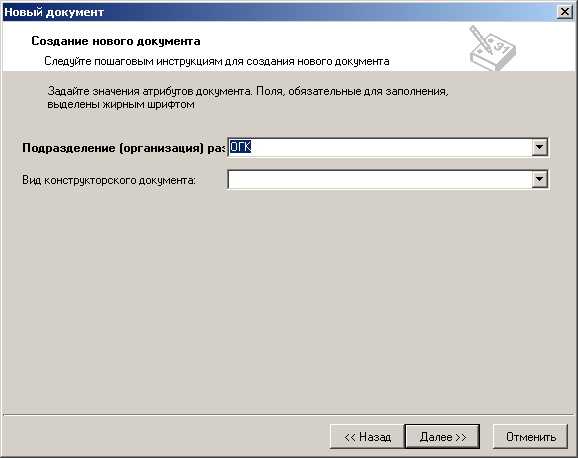
В этом окне заполняются атрибуты документа, по правилам заполнения типов атрибутов. Атрибуты, выделенные жирным шрифтом, обязательны для заполнения (если они не заполнены, то документ создать невозможно).
Если вид документа предполагает заполнение дополнительных атрибутов версии, то проводится их заполнение, как это показано в заполнении атрибутов документа.
Заполнение файлового состава
Далее выдается диалоговое окно для формирования файлового состава документа.

В области «Список добавляемых файлов» отображается перечень файлов, которые будут добавлены в файловый состав документа (см. раздел 12.1.7.2).
Для управления перечнем используются следующие элементы:
· Кнопка «Добавить шаблон…» - позволяет добавить в список шаблон файла из входящих в выбранный вид документа шаблонов.
· Кнопка «Добавить файл…» - позволяет добавить в список файл с диска.
· Кнопка «Добавить из папки…» - позволяет добавить в список все файлы, находящиеся в указанной папке на диске.
· Кнопка «Взять из документа…» - позволяет добавить в список файл из файлового состава активной версии указанного документа.
· Кнопка «Взять из версии…» - позволяет добавить в список файл из файлового состава из любой версии указанного документа.
· Кнопка «Удалить» - удаляет из списка выделенные записи.
· Кнопка «Удалить все» - удаляет все записи из списка.
· Поле «Шаблон наименования файла» - позволяет автоматически переименовать по шаблону имя файл при его добавлении в файловый состав документа. Поддерживаются следующие шаблоны:
· <нет> - имя файла не переименовывается;
· ОбозначениеДокумента_НаименованиеДокумента - имя файла переименовывается в соответствии с обозначением и наименованием документа;
· ОбозначениеДокумента_НаименованиеДокумента_НомерВерсии - имя файла переименовывается в соответствии с обозначением, наименованием документа и номером текущей версии документа;
· ОбозначениеДокумента - имя файла переименовывается в соответствии с обозначением документа;
· НаименованиеДокумента - имя файла переименовывается в соответствии с обозначением документа.
Нажатие кнопки
![]() «Записать»
заносит информацию о файловом составе в базу данных.
«Записать»
заносит информацию о файловом составе в базу данных.
Если шаблон не используется (выбрано значение <нет>), то при добавлении файла, если он существует в файловом составе документа, отображается запрос на перезапись файла.
Если шаблон выбран и файл существует, то к имени файла добавляется порядковый номер.
Нажатие кнопки
![]() «Отменить»
отменяет добавление файлов в файловый состав создаваемого документа.
«Отменить»
отменяет добавление файлов в файловый состав создаваемого документа.
После успешного завершения работы мастера создания нового документа, в архиве создается документ, которому автоматически (кроме значений, заданных при работе мастера) присваивается свойства:
· «Номер версии» - "1".
· «Наименование версии» - "Версия 1".
· «Статус версии» - присваивается значение, установленное реквизитом «Начальный статус» выбранного способа обработки (см. раздел 2.7.9).
· «Создал» / «Изменил» - отображается пользователь, создавший / изменивший версию, а так же дата и время создания / изменения документа.
Доступ к документу получают все члены рабочей группы, от имени которой был создан документ. Уровни доступа определяются шаблонами прав, назначенных ролям рабочей группы (см. раздел 2.3).
Первая созданная версия документа автоматически становится активной.
См. также: